文件大小:
软件介绍
天若ocr文字识别软件介绍
ocr识别的小工具集合百度、腾讯、有道、搜狗,调用了各大网站的ocr接口,没有使用次数限制,准确率也不错(有道免费接口有ip限制仅供娱乐),接口是自己抓取的。
工具接口
1、对于搜狗的接口调用的还是http://ocr.shouji.sogou.com/v2/ocr/json,这个接口识别效果很好,但是对于图片的尺寸有规定本人对截取图片进行了尺寸上的优化,保证较小的文字也能识别。具体大家自行测试。
2、百度ocr接口,精确度还可以,但是标点符号识别不准确,速度一般。
3、腾讯ocr接口,也比较准确,但是速度比较慢。
4、有道ocr接口,速度很快平均0.3-0.4秒就可识别出来。但是接口受ip请求的限制。(仅供参考)
使用说明
1. 文字识别
按下快捷键-按下鼠标左键-移动鼠标-画出矩形区域-松开鼠标
2. 截图到粘贴板
按下快捷键-鼠标左键按下-画出矩形区域(鼠标按住)-按下空格键
3.截图自动保存
按下快捷键-鼠标左键按下-画出矩形区域(鼠标按住)-按下a键
4.截图另存为
按下快捷键-鼠标左键按下-画出矩形区域(鼠标按住)-按下s键
5.识别后百度
按下快捷键-鼠标左键按下-画出矩形区域(鼠标按住)-按下b键
6.识别后分割文本
按下快捷键-鼠标左键按下-画出矩形区域(鼠标按住)-按下数字键1键
7.识别后合并文本
按下快捷键-鼠标左键按下-画出矩形区域(鼠标按住)-按下数字键2键
8.贴图功能
按下快捷键-鼠标左键按下-画出矩形区域(鼠标按住)-按下q键
9.屏幕取色器
按下快捷键-按下c键-拾取颜色-松开鼠标
10.高级截图功能
按下快捷键-按下e键-进行截图编辑
11.多选区识别
按下快捷键-按下tab键-选择区域-鼠标双击选中区域
12.多选区截图
按下快捷键-按下tab键-画区域-按下a键保存
天若ocr文字识别工具快捷键
快捷键 功能说明
a 截图自动保存
b 识别后百度
c 屏幕取色器
e 高级截图功能
s 截图另存为
1 识别后分割文本
2 识别后合并文本
space 复制图片到粘贴板
tab 多选区识别或截图
常见问题:
1. 识别出现:--该区域未发现文本--
可能1:网络连接不正常
可能2:接口暂时不能使用,请更换接口
可能3:请检查是否进行了网络代理
2.如何截图后立即翻译
在文本框中找到“翻”右键点击变成红色即可
3.软件启动第一次识别速度很慢
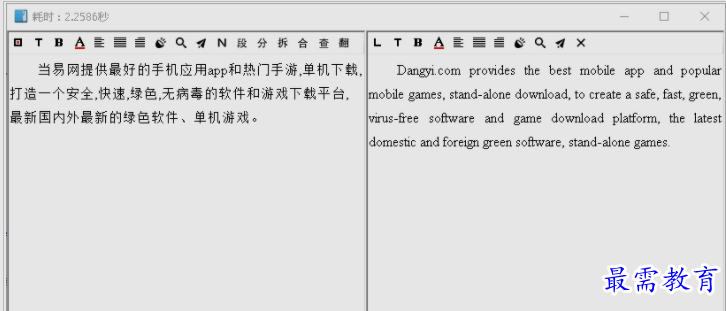
请到设置中切换不使用代理
4. 如何更换接口
在文本框中右键菜单中进行切换
软件功能
1、pdf识别
支持普通pdf文件,pdf扫描件、加密的pdf文件进行扫描识别,识别率高达90%。
2、图片识别
jpg、bmp、png、tif等格式图片识别为txt;高效的识别各类复杂字体.识别率高达90%!
3、截屏
包括了全屏截取,当前活动窗口截取,截取选定区域,多边形截取和截取滚动页面等,基本上常用的都有了。特别是滚动截取,许多朋友为了这个功能不惜安装各种重量级的截屏软件.
软件不能使用原因
1、缺少.net框架,最低需要安装.net4.0。原则上你只要安装了这个版本的框架xp系统也可以使用。
2、快捷键冲突更换快捷键。
3、出现按下截图键,屏幕放大情况的请右键属性,禁用dpi的显示缩放。
版权声明:
1 本站所有资源(含游戏)均是软件作者、开发商投稿,任何涉及商业盈利目的均不得使用,否则产生的一切后果将由您自己承担!
2 本站将不对任何资源负法律责任,所有资源请在下载后24小时内删除。
3 若有关在线投稿、无法下载等问题,请与本站客服人员联系。
4 如侵犯了您的版权、商标等,请立刻联系我们并具体说明情况后,本站将尽快处理删除,联系QQ:2499894784
 湘公网安备:43011102000856号
湘公网安备:43011102000856号 

点击加载更多评论>>